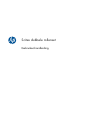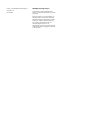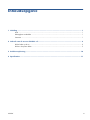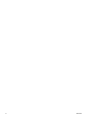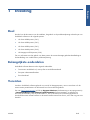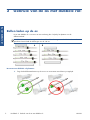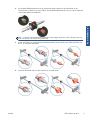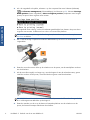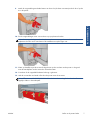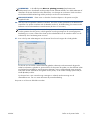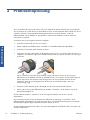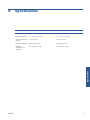Scitex dubbele rollenset
Gebruikershandleiding

© 2011, Hewlett-Packard Development
Company, L.P.
Eerste editie
Wettelijke kennisgevingen
De informatie in deze handleiding kan
zonder voorafgaande kennisgeving worden
gewijzigd.
De enige garanties voor HP-producten en -
diensten worden vermeld in de specifieke
garantieverklaring bij dergelijke producten
en diensten. Niets in deze kennisgeving
mag worden geïnterpreteerd als een
aanvullende garantie. HP is niet
aansprakelijk voor fouten van technische of
redactionele aard of weggelaten informatie
in dit document.

Inhoudsopgave
1 Inleiding ........................................................................................................................... 1
Doel ....................................................................................................................................... 1
Belangrijkste onderdelen ........................................................................................................... 1
Vereisten ................................................................................................................................. 1
2 Gebruik van de as met dubbele rol: .................................................................................. 2
Rollen laden op de as ............................................................................................................... 2
Rollen in de printer laden .......................................................................................................... 5
3 Probleemoplossing ......................................................................................................... 10
4 Specificaties .................................................................................................................... 11
NLWW iii

iv NLWW

1 Inleiding
Doel
Het doel van dit document is om de installatie, het gebruik en de probleemoplossing te beschrijven van
de dubbele rollenset in de volgende printers:
●
HP Scitex LX800-printer (126”)
●
HP Scitex LX820-printer (126”)
●
HP Scitex LX850-printer (126”)
●
HP Scitex LX600-printer (104”)
●
HP Designjet L65500-printer (104”)
Zie voor informatie over het gebruik van deze printers de overeenkomstige gebruikershandleiding en
de handleiding voor onderhoud en probleemoplossing.
Belangrijkste onderdelen
De dubbele rollenset bestaat uit de volgende onderdelen.
●
Twee assen met dubbele rol, met op elke as een differentieelnaaf
●
Eén paar substraatrandhouders
●
Een inbussleutel
Vereisten
Voordat u de dubbele rollenset gebruikt voor een HP LX Designjet-printer, moet u controleren of u de
meest recente printerfirmware en HP Internal Print Server-software gebruikt.
Ga naar
http://www.hp.com/ en klik op Support & Drivers (Ondersteuning en stuurprogramma's)
> Download drivers and software (and firmware) (Stuurprogramma's en software (en
firmware) downloaden), voer de productnaam in, klik op de naam van uw besturingssysteem en
download de meest recente firmware en de meest recente Internal Print Server, als u daar nog niet over
beschikt.
NLWW
Doel
1
Inleiding

2 Gebruik van de as met dubbele rol:
Rollen laden op de as
De as met dubbele rol is voorzien van een markering die u helpt bij het plaatsen van de
differentieelnaaf.
OPMERKING: De as die is gemarkeerd met A heeft de afmetingen van de 126”-as. De as die is
gemarkeerd met B heeft de afmetingen van de 104”-as.
De assen met dubbele rol plaatsen
1. Zorg dat de differentieelnaven op de invoer- en uitvoerassen met elkaar zijn uitgelijnd.
2 Hoofdstuk 2 Gebruik van de as met dubbele rol: NLWW
As met dubbele rol

2. Als de beide differentieelnaven op de juiste positie zitten, gebruikt u de inbussleutel om de
schroeven aan te draaien en vast te zetten. Als een differentieelnaaf niet vast zit, kan het substraat
scheef raken tijdens het afdrukken.
TIP: U moet de schroef aandraaien totdat de sluitring tegen de bout zit. Als u de gele veer nog
kunt zien, draait u de schroef nog verder aan.
3. Draai met behulp van de inbussleutel de buitenste delen van de naaf los aan beide uiteinden van
de as, en verwijder deze delen.
4. Draai het binnenste deel van elke naaf los en verwijder deze.
NLWW
Rollen laden op de as
3
As met dubbele rol

5. Plaats de eerste rol op de as.
6. Plaats de naaf terug en zet deze vast met de inbussleutel.
7. Plaats de tweede rol op de as.
8. Plaats de naaf terug en zet deze vast met de inbussleutel.
9. Zorg dat het uiteinde van de rol aan de rechterkant zich binnen de maximaal toegestane afstand
bevindt van het rechteruiteinde van de as; het moet zich tussen het drijfwerk en de stippellijn
bevinden.
10. Controleer of de rolkern precies op de differentieelnaaf zit.
4 Hoofdstuk 2 Gebruik van de as met dubbele rol: NLWW
As met dubbele rol

11. Controleer of de rolkern precies op de differentieelnaaf zit.
12. Plaats de as aan de achterkant van de printer, en zet de asvergrendelingen vast.
13. Volg dezelfde procedure om de uitvoeras op de voorkant van de printer te plaatsen, maar laad
de as met twee lege kernen om het afgedrukte substraat te ontvangen.
Rollen in de printer laden
De twee substraatrollen worden bevestigd op de achterste as en worden opgevangen op de voorste as.
Het substraat gaat van de achterste as via de hoofdrol, de plaat en de voorste rol naar de voorste as.
OPMERKING: U kunt het substraat laden met de afdrukzijde naar binnen of naar buiten op de as;
in dat geval draait de as in de tegenovergestelde richting. De printer vraagt naar de juiste
draairichting indien deze niet automatisch wordt herkend.
Voordat u twee rollen in de printer plaatst, moet u eerst beide rollen op de achterste as plaatsen en
twee lege kernen op de voorste as. Zie
Rollen laden op de as op pagina 2.
1. Laat de printer weten dat u wilt beginnen met laden voor afdrukken met dubbele rollen.
2. Verwijder de substraatrandhouders van de afdrukplaat of schuif ze opzij, zodat ze niet in de weg
zitten bij het laden van het substraat.
VOORZICHTIG: Als u het substraat bovenop de randhouders laadt, kan dit de printkoppen en
de wagen beschadigen.
3. Til de substraatdrukgrepen aan de achterkant van de printer omhoog.
NLWW
Rollen in de printer laden
5
As met dubbele rol

4. Als u de wagenbalk wilt optillen, selecteert u op het voorpaneel het menu Substrate (Substraat)
en Substrate management (Substraatbeheer). Druk daarna op OK. Selecteer Carriage
beam position (Positie wagenbalk) > Move to highest position (Verplaatsen naar hoogste
positie). Dit proces duurt ongeveer twee minuten.
De wagenbalk komt omhoog, zodat u het substraat gemakkelijker kunt plaatsen. Dit proces duurt
ongeveer twee minuten. Ondertussen kunt u de in- en uitvoerrollen plaatsen.
OPMERKING: Terwijl de wagenbalk omhoog komt, kunt u deze stopzetten door op de toets
Annuleren te drukken.
5. Het is wellicht handig om tijdens het laden de differentiëlen op de invoer- en uitvoerassen te
vergrendelen.
6. Plaats de as met de nieuwe rollen op de achterkant van de printer, met de aandrijfkant van de as
aan de linkerkant.
7. Als de twee rollen ongelijk van lengte zijn, moet de langste rol aan de rechterkant zitten, gezien
vanaf de voorkant van de printer, of aan de linkerkant gezien vanaf de achterkant.
OPMERKING: Als het einde van de korte rol is bereikt, moet u de diffentieelnaaf vergrendelen
als u wilt doorgaan met afdrukken op de lange rol.
8. Plaats de uiteinden van de as op de daarvoor bestemde platforms aan de achterkant van de
printer; de kunststof kussentjes absorberen de schokken.
6 Hoofdstuk 2 Gebruik van de as met dubbele rol: NLWW
As met dubbele rol

9. Maak de vergrendeling aan beide kanten van de as los (als deze vast zaten) en druk de rol op de
as in de printer.
10. Zet de vergrendelingen weer vast om de as op zijn plaats te houden.
TIP: Als u vergrendeling aan de achterkant niet kunt vastzetten, probeert u de as naar de
zijplaat te schuiven om te controleren of de eindflens niet op de lagers rust.
11. Plaats op dezelfde wijze de as met de lege kernen op de voorkant van de printer. In dit geval
moet de aandrijfkant van de as aan de rechterkant zitten.
12. Controleer of de wagenbalk helemaal omhoog is gekomen.
13. Leid de voorranden van beide rollen door de printer naar de uitvoeras.
TIP: Alleen voor de LX850/LX820: Gebruik de Media Loading Tool om beide rollen
tegelijk te laden in het mediapad.
NLWW
Rollen in de printer laden
7
As met dubbele rol

14. Als u voor de printer staat en merkt dat u te weinig substraat hebt afgerold, selecteert u Start
main roller motion (Hoofdrol starten) in het Substrate-menu op het voorpaneel
om meer
substraat af te rollen. Het substraat wordt afgerold als u eraan trekt.
15. Voordat u de voorranden van dat twee substraatrollen vastplakt op de lege kernen van de
uitvoeras, moet u nameten of deze op de invoeras en de uitvoeras op dezelfde positie zitten.
16. Plak de voorranden van beide rollen vast op de lege kernen op de uitvoeras.
17. Zorg dat de vier randhouders op de juiste positie zitten, zodat het substraat vrij kan bewegen.
18. Ontgrendel de differentiëlen op de invoer- en de uitvoeras.
19.
Selecteer op het voorpaneel het menu Substrate (Substraat)
en Substrate management
(Substraatbeheer). Druk daarna op OK. Selecteer Carriage beam position (Positie
wagenbalk) > Move to printing (normal) (Verplaatsen naar afdrukpositie) om de wagenbalk
te laten zakken naar de normale afdrukpositie, dichtbij het substraat. Dit proces duurt ongeveer
twee minuten.
8 Hoofdstuk 2 Gebruik van de as met dubbele rol: NLWW
As met dubbele rol

OPMERKING: In de afdrukpositie Move to printing (custom) (Verplaatsen naar
afdrukpositie) kunt u de afstand van de printkop tot het substraat instellen voor dikke substraten of
substraten die kunnen kreukelen in de afdrukzone, om inktvegen te voorkomen. Denk erom dat u
een slechtere afdrukkwaliteit krijgt als de printkop te ver boven het substraat zit.
WAARSCHUWING! Plaats nooit uw handen of andere objecten in de printer terwijl de
wagenbalk zakt.
20. Laat de printer het geladen substraat controleren. De rollen worden gedraaid om de diameters te
controleren. De printer controleert ook de breedte van de rol, de draairichting, het vacuüm en de
kalibratie van het substraatdoorvoermechanisme (dit duurt 3–4 minuten).
OPMERKING: Sommige substraten (zoals transparante substraten) kunnen niet op deze manier
worden gemeten door de printer. In deze gevallen wordt u gevraagd om de vereiste gegevens
handmatig in te voeren. Gebruik de schaal op de uithardmodule om de waarde te lezen van de
rechterrand, die u handmatig moet invoeren.
21. Kies in de lijst met substraattypen van HP Internal Print Server het type dat u hebt geladen.
De inhoud van het venster Loaded Substrate (geladen substraat) wordt automatisch bijgewerkt
nadat het substraat is geladen en gecontroleerd. Als de printer de randen van het substraat echter
niet herkent (bijvoorbeeld bij een transparant substraat), moet u zelf de afstand meten tussen de
linkerrand van het substraat en de zijplaat van de printer, en de velden Left Edge (Linkerrand) en
Width (Breedte) invullen.
Op dit punt kunt u een waarschuwing ontvangen in verband met de tracering van de
substraatdoorvoer. Zie voor meer informatie de printerhandleiding.
De printer is nu klaar om afdrukken te maken.
NLWW
Rollen in de printer laden
9
As met dubbele rol

3 Probleemoplossing
Als u een foutbericht ziet met het nummer 78.2:01, betekent dit dat het substraat kan zijn losgeraakt
van de achterste as, of dat de kern op de dubbele rol slipt. Dit kan betekenen dat het einde van de rol
is bereikt, of dat de rol niet-standaard afmetingen heeft en een te grote diameter, of dat de
differentieelnaaf van de dubbele rol vergrendeld is. Als deze fout optreedt, wordt het substraat
automatisch verwijderd.
U kunt deze fout op de volgende manieren verhelpen.
●
Controleer of het einde van een rol is bereikt.
●
Indien u afdrukt met dubbele rollen, controleert u of de differentieelnaaf ontgrendeld is.
●
Controleer of de naven goed vastzitten op de as.
●
Controleer voor elke substraatkern of de diameter niet te groot is voor de as. Indien dat wel zo is,
verplaatst u de rubberen ring van de dubbele rollenset naar een grotere diameter voor meer grip
op de kern.
Om te controleren of de kern op de dubbele rol slipt, markeert u de kern en de rol op het
differentieel van de dubbele rollenset op hetzelfde niveau, en controleert u of de markeringen uit
elkaar lopen terwijl het substraat wordt doorgevoerd. Dit soort probleem leidt niet tot een
foutbericht, maar de nauwkeurigheid van de doorvoer wordt minder zodat u een soort
streepvorming krijgt.
●
Controleer of elk substraat goed is bevestigd aan de naven aan de beide zijkanten.
●
Indien u de rol niet op het differentieel kunt plaatsen, controleert u of de rubberen ring in de
kleinste diametergleuf zit.
Als het substraat scheef is, controleert u of de naven goed vastzitten aan de as en aan de
substraatkern.
Als u streepvorming ziet of als het substraat niet voldoende op spanning is, controleert u of de
differentieelnaaf ontgrendeld is en goed vastzit aan de as. Onvoldoende spanning kan ook ontstaan
doordat opeenvolgende lagen substraat aan elkaar kleven op de rol.
Als het substraat inktvegen bevat nadat u een poos hebt afgedrukt met dubbele rollen, verwijdert u de
centrale randhouders.
10 Hoofdstuk 3 Probleemoplossing NLWW
Probleemoplossing

4 Specificaties
Printerlengte 126” Printer 104” Printer
Minimale rolbreedte 914 mm (36 inch) 914 mm (36 inch)
Maximale rolbreedte 2 x 1,52 m (2 x 60 inch) 2 x 1,24 m (2 x 49 inch)
Minimale ruimte tussen
de rollen
152 mm (6 inch) 152 mm (6 inch)
Maximale roldiameter 250 mm (9,84 inch) 250 mm (9,84 inch)
Maximaal
totaalgewicht van
beide rollen
2 x 60 kg (2 x 132 lb) 2 x 50 kg (2 x 110 lb)
NLWW 11
Specificaties
-
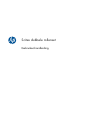 1
1
-
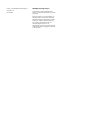 2
2
-
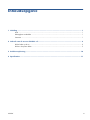 3
3
-
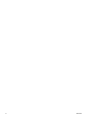 4
4
-
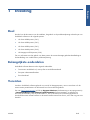 5
5
-
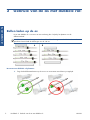 6
6
-
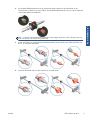 7
7
-
 8
8
-
 9
9
-
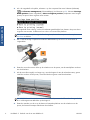 10
10
-
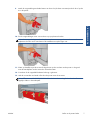 11
11
-
 12
12
-
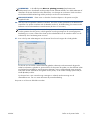 13
13
-
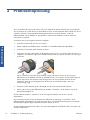 14
14
-
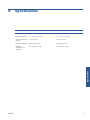 15
15
HP Latex 820 Printer (HP Scitex LX820 Industrial Printer) Handleiding
- Type
- Handleiding
- Deze handleiding is ook geschikt voor
Gerelateerde artikelen
-
HP Latex 820 Printer (HP Scitex LX820 Industrial Printer) Handleiding
-
HP Latex 3000 Printer Handleiding
-
HP Latex 1500 Printer Handleiding
-
HP Stitch S1000 Printer Handleiding
-
HP Latex 3800 Jumbo Roll Solution Handleiding
-
HP Latex R1000 Printer series Handleiding
-
HP Latex 3500 Printer Handleiding
-
HP Latex 820 Printer (HP Scitex LX820 Industrial Printer) Handleiding
-
HP Latex 3000 Printer Handleiding
-
HP Latex 570 Printer Handleiding